
КАТЕГОРИИ:
Архитектура-(3434)Астрономия-(809)Биология-(7483)Биотехнологии-(1457)Военное дело-(14632)Высокие технологии-(1363)География-(913)Геология-(1438)Государство-(451)Демография-(1065)Дом-(47672)Журналистика и СМИ-(912)Изобретательство-(14524)Иностранные языки-(4268)Информатика-(17799)Искусство-(1338)История-(13644)Компьютеры-(11121)Косметика-(55)Кулинария-(373)Культура-(8427)Лингвистика-(374)Литература-(1642)Маркетинг-(23702)Математика-(16968)Машиностроение-(1700)Медицина-(12668)Менеджмент-(24684)Механика-(15423)Науковедение-(506)Образование-(11852)Охрана труда-(3308)Педагогика-(5571)Полиграфия-(1312)Политика-(7869)Право-(5454)Приборостроение-(1369)Программирование-(2801)Производство-(97182)Промышленность-(8706)Психология-(18388)Религия-(3217)Связь-(10668)Сельское хозяйство-(299)Социология-(6455)Спорт-(42831)Строительство-(4793)Торговля-(5050)Транспорт-(2929)Туризм-(1568)Физика-(3942)Философия-(17015)Финансы-(26596)Химия-(22929)Экология-(12095)Экономика-(9961)Электроника-(8441)Электротехника-(4623)Энергетика-(12629)Юриспруденция-(1492)Ядерная техника-(1748)
Использование списков
|
|
|
|
Рассмотрим простое, но важное и часто используемое средство Word — списки. Списки Word бывают маркированные, нумерованные и многоуровневые. Фактически, список — это последовательность абзацев, отформатированных особым образом, причем в начало каждого абзаца Word автоматически добавляет маркер для маркированных списков или последовательный номер для нумерованных списков. Абзацы, входящие в список, называются элементами списка. Как правило, элементы списка имеют некоторый отступ и выступ первой строки.
Как всегда в Microsoft Office для простых и типичных операций предусмотрены наипростейшие методы использования. Чтобы создать нумерованный или маркированный список, нужно просто выделить абзацы списка и нажать соответствующую кнопку на панели инструментов Формат. Можно воспользоваться командой меню. Например, для создания маркированного списка Формат/Список.../Маркированный список.
Рассмотрим более сложный пример: элементы списка, описывающего структуру книги, должны иметь составные номера (номер части — номер главы внутри части), как показано на рис. 4.5
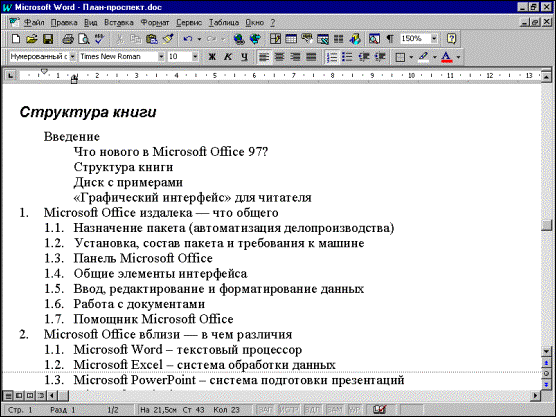
Рис. 4.5. Пример многоуровневого списка
В таком случае нужно воспользоваться многоуровневым списком. Допустим, что в текст плана-проспекта внесены названия частей и глав (безо всяких номеров). Чтобы превратить эту последовательность абзацев в многоуровневый список, показанный на рис. 4.6., нужно выделить будущий список и выполнить следующие действия: Формат/Список…/Многоуровневый список. Появится диалоговое окно, показанное на рис. 4.7. Теперь нужно выделить один из вариантов оформления многоуровневых списков (в данном случае третий) и нажать кнопку ОК. Весь выделенный текст превратится в нумерованный список, где все названия перенумерованы подряд. Теперь нужно выделять названия глав (по очереди или несколько сразу) и нажимать кнопку Увеличить отступ на панели инструментов Формат. При этом названия глав будут получать составные номера в соответствии с положением в списке, а все остальные элементы будут автоматически перенумеровываться, что и является главным достоинством списков.
Основной эффект с двухуровневой нумерацией получен, однако останавливаться на достигнутом рано. Во-первых, первая часть "Microsoft Office издалека" получила номер 2. Во-вторых, в некоторых элементах, например, во "Введении", номера писать не принято, хотя эти элементы входят в список.
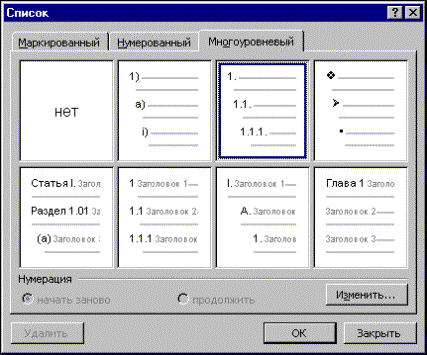
Рис. 4.6. Диалоговое окно Список с раскрытой вкладкой Многоуровневый
Для решения этих проблем следует использовать диалоговое окно настройки параметров списка, свое для каждого типа списка. На рис. 5.22 приведено диалоговое окно для нашего случая.
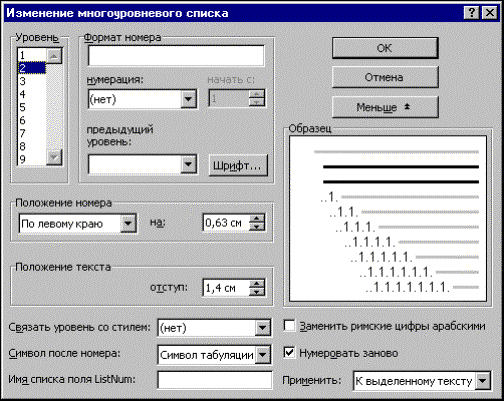
Рис. 4.7. Диалоговое окно Изменение многоуровневого списка
|
|
|
|
|
Дата добавления: 2014-01-03; Просмотров: 874; Нарушение авторских прав?; Мы поможем в написании вашей работы!